Cách chỉnh sửa tin nhắn Zalo đã gửi giúp bạn thoát “quê độ” trong chat
Cách chỉnh sửa tin nhắn Zalo đã gửi siêu nhanh, “xóa dấu vết” lỗi chính tả hay lỡ lời, giúp bạn giữ trọn hình tượng trong mọi cuộc trò chuyện.

Trong giao tiếp hàng ngày qua Zalo, việc gửi nhầm nội dung, sai chính tả hoặc thiếu thông tin là chuyện rất thường gặp. Những lỗi nhỏ này đôi khi khiến cuộc trò chuyện trở nên kém mạch lạc hoặc gây hiểu nhầm không đáng có. May mắn thay, ứng dụng Zalo đã bổ sung tính năng cho phép người dùng thay đổi nội dung tin nhắn sau khi gửi. Chỉ với vài thao tác đơn giản, bạn có thể áp dụng cách chỉnh sửa tin nhắn Zalo để khắc phục lỗi, giúp câu chữ rõ ràng và chính xác hơn.
1. Zalo có cho phép sửa tin nhắn đã gửi không?
Hiện tại, Zalo đã hỗ trợ tính năng cách chỉnh sửa tin nhắn Zalo, cho phép người dùng điều chỉnh lại nội dung đã gửi đi trong một khoảng thời gian nhất định. Điều này mang lại sự linh hoạt, đặc biệt hữu ích khi bạn phát hiện ra lỗi chính tả, từ ngữ chưa phù hợp hoặc cần bổ sung thông tin ngay sau khi gửi.
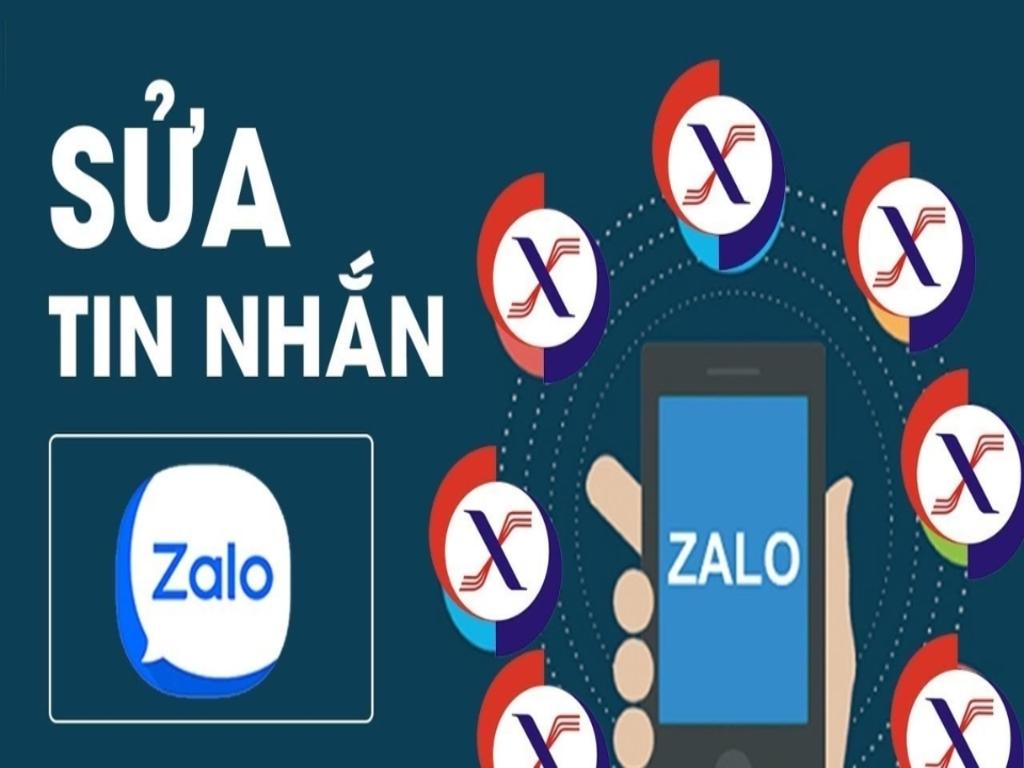
Tính năng này hoạt động trên cả trò chuyện cá nhân lẫn nhóm chat, giúp giảm thiểu việc phải xóa hoặc gửi lại toàn bộ tin nhắn mới. Khi áp dụng cách chỉnh sửa tin nhắn Zalo đã gửi, nội dung cũ sẽ được thay thế hoàn toàn bằng nội dung mới và phía dưới tin nhắn sẽ xuất hiện thông báo “Đã chỉnh sửa”. Đây là cơ chế giúp đảm bảo tính minh bạch giữa các bên trò chuyện.
Tuy nhiên, bạn cần lưu ý rằng tính năng này chỉ khả dụng trong một khung thời gian giới hạn. Nếu vượt quá thời gian cho phép, nút chỉnh sửa sẽ biến mất, buộc bạn phải gửi tin nhắn mới. Việc hiểu rõ điều kiện và giới hạn sẽ giúp bạn sử dụng sửa tin nhắn Zalo hiệu quả, tránh bỏ lỡ cơ hội điều chỉnh kịp thời.
2. Cách chỉnh sửa tin nhắn Zalo đã gửi nhanh chóng
2.1 Trên điện thoại di động
Để thực hiện chỉnh sửa tin nhắn đã gửi trên Zalo bằng điện thoại, trước tiên bạn mở cuộc trò chuyện chứa tin nhắn muốn sửa. Nhấn giữ vào tin nhắn, sau đó chọn “Chỉnh sửa” trong menu hiển thị. Tiếp theo, nhập nội dung mới thay thế và nhấn nút gửi để hoàn tất. Toàn bộ quá trình chỉ mất vài giây, phù hợp khi bạn cần xử lý nhanh trên iOS hoặc Android.
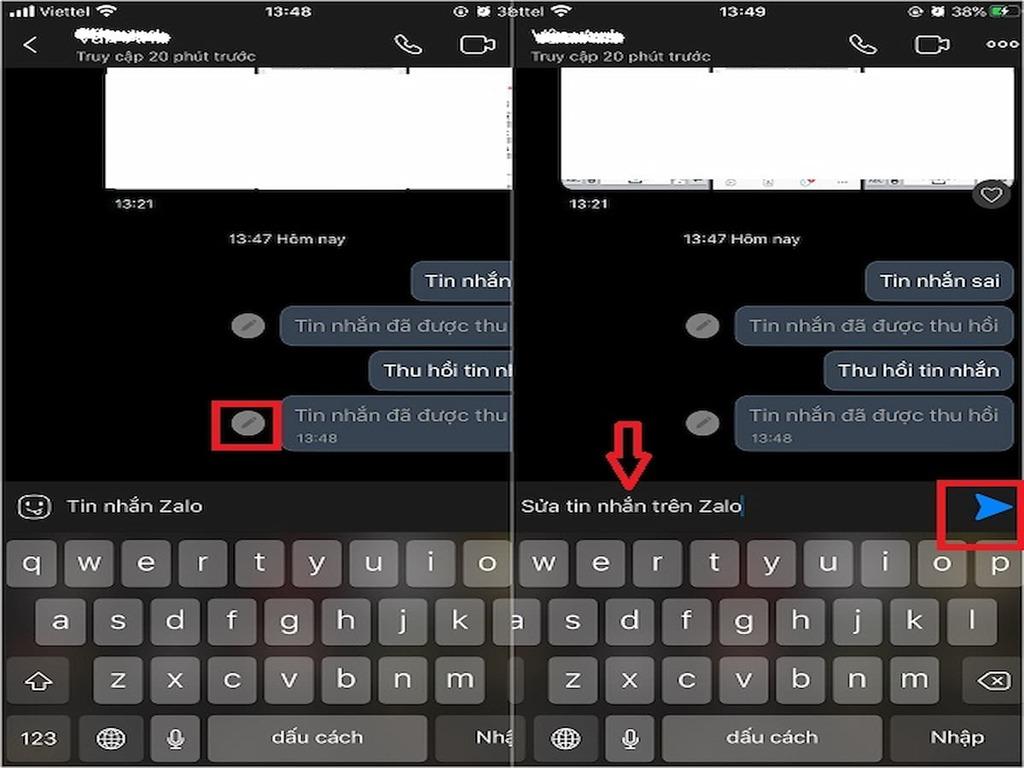
2.2 Trên máy tính
Khi dùng Zalo PC, di chuột tới tin nhắn cần chỉnh sửa, nhấp chuột phải và chọn “Chỉnh sửa”. Nhập lại nội dung mong muốn rồi nhấn Enter để lưu. Đây là cách chỉnh sửa tin nhắn Zalo đã gửi tối ưu khi làm việc trên máy tính, đặc biệt với những đoạn văn bản dài, cần chỉnh sửa nhiều chi tiết.
Điểm chung của cả hai phương pháp là sau khi sửa, tin nhắn sẽ được thay thế hoàn toàn và kèm chú thích “Đã chỉnh sửa”. Tính năng này giúp tiết kiệm thời gian, giữ mạch trò chuyện liên tục, đồng thời hạn chế sự khó chịu khi phải gửi nhiều tin bổ sung liên tiếp.
3. Có bị phát hiện khi chỉnh sửa tin nhắn trên Zalo không?
Một số người e ngại khi áp dụng cách chỉnh sửa tin nhắn Zalo vì sợ người nhận phát hiện ra thay đổi. Trên thực tế, Zalo sẽ hiển thị ghi chú “Đã chỉnh sửa” ngay dưới tin nhắn sau khi bạn lưu thay đổi. Nhờ vậy, người nhận biết rằng nội dung đã được điều chỉnh, nhưng họ không thể xem lại nội dung gốc nếu chưa kịp chụp màn hình hoặc lưu trước đó.
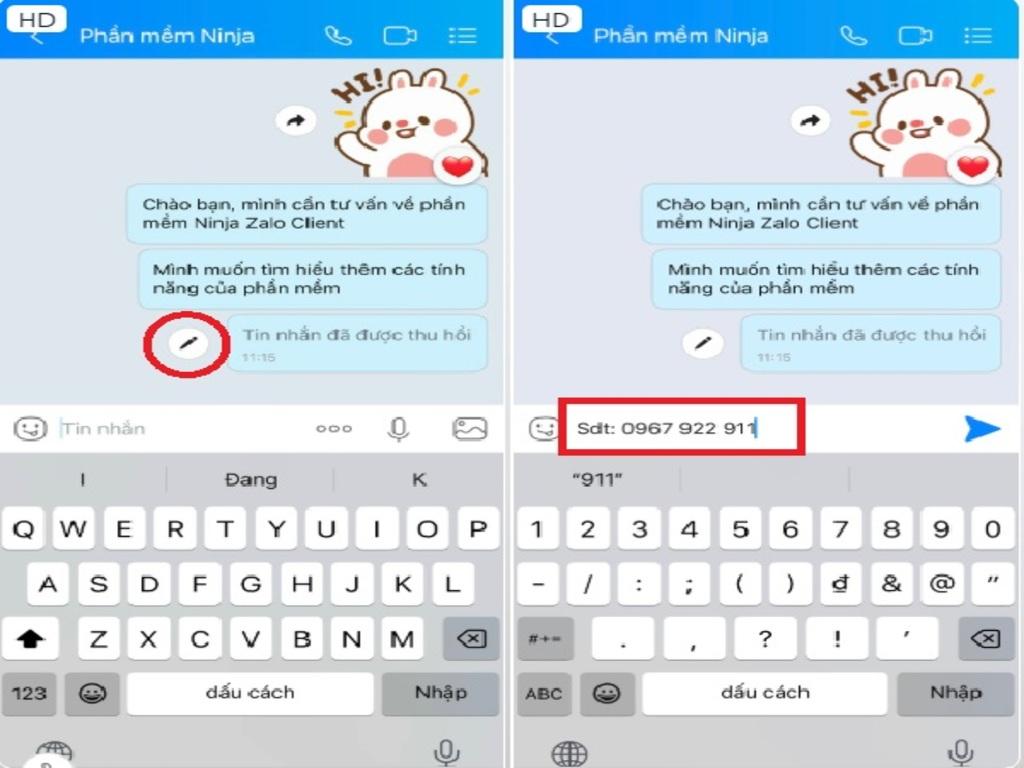
Việc hiển thị thông báo này giúp đảm bảo tính minh bạch trong giao tiếp, tránh tình trạng sửa nội dung mà không báo trước. Đồng thời, nó bảo vệ quyền riêng tư của người gửi vì không lưu trữ bản cũ để người khác xem lại.
Với sửa tin nhắn Zalo, bạn có thể tự tin chỉnh sửa lỗi nhỏ mà không cần xóa tin nhắn. Tuy nhiên, không nên lạm dụng việc chỉnh sửa để thay đổi ý nghĩa ban đầu, vì điều này có thể ảnh hưởng tới sự tin tưởng của người nhận. Nếu áp dụng hợp lý, chỉnh sửa tin nhắn đã gửi trên Zalo sẽ là công cụ giúp giao tiếp mạch lạc và chuyên nghiệp hơn.
4. Những giới hạn khi sửa tin nhắn đã gửi trên Zalo
Mặc dù cách chỉnh sửa tin nhắn Zalo đem lại sự tiện lợi, nhưng tính năng này vẫn tồn tại một số giới hạn nhất định mà người dùng cần biết. Trước hết, thời gian để chỉnh sửa tin nhắn đã gửi trên Zalo là có hạn. Tùy từng phiên bản ứng dụng, giới hạn này thường chỉ từ vài phút cho tới khoảng một giờ kể từ lúc tin nhắn được gửi đi. Sau mốc thời gian này, nút “Chỉnh sửa” sẽ biến mất và bạn buộc phải chọn phương án khác như thu hồi hoặc gửi lại nội dung mới.
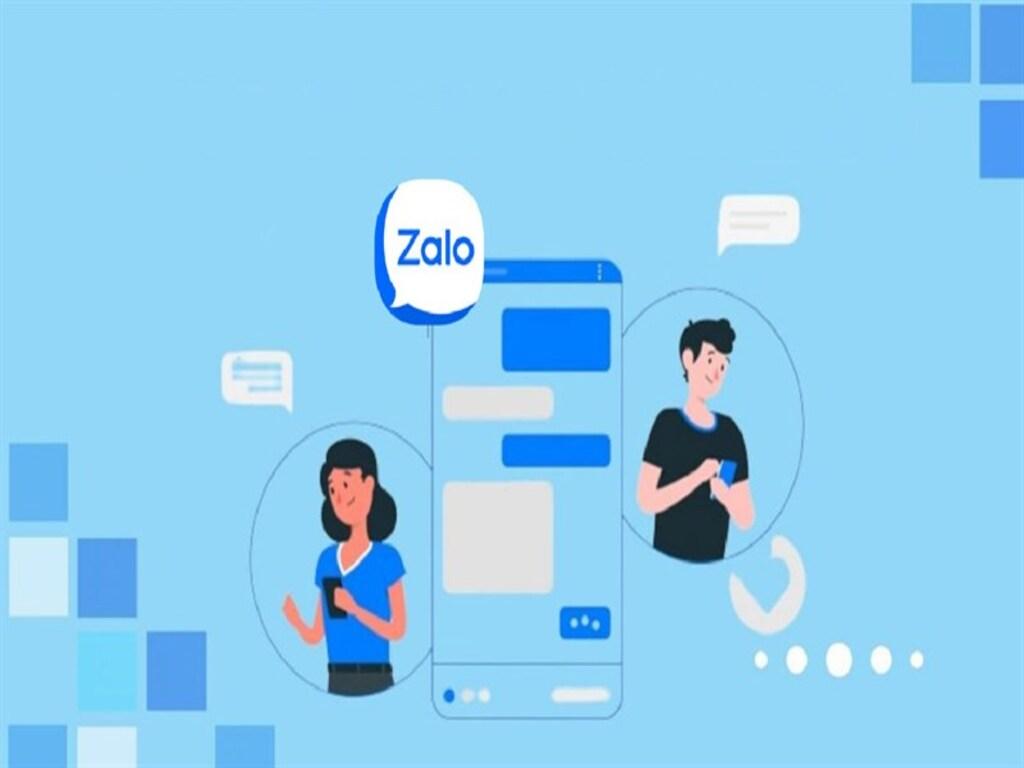
Bên cạnh đó, sửa tin nhắn Zalo đã gửi hiện chưa hỗ trợ với các tin nhắn có đính kèm hình ảnh, video hoặc tệp tài liệu. Trong những trường hợp này, bạn chỉ có thể thu hồi toàn bộ tin nhắn và gửi lại phiên bản chỉnh sửa. Ngoài ra, nếu tin nhắn đã bị thu hồi hoặc xóa khỏi cuộc trò chuyện, tính năng chỉnh sửa cũng không thể áp dụng.
Một điểm cần lưu ý là sau khi thực hiện cách chỉnh sửa tin nhắn Zalo đã gửi, nội dung cũ sẽ bị thay thế hoàn toàn và không thể khôi phục. Nếu chỉnh sửa sai hoặc bỏ sót thông tin, bạn sẽ phải tiếp tục thao tác sửa lần nữa hoặc bổ sung tin nhắn mới. Nắm rõ những giới hạn này sẽ giúp bạn chủ động sử dụng cách chỉnh sửa tin nhắn Zalo hiệu quả và tránh các rủi ro không mong muốn.
5. Sửa tin nhắn trên Zalo bản Web và Mobile khác nhau thế nào?
5.1 Phiên bản Mobile
Trên điện thoại, thao tác sửa tin nhắn Zalo đã gửi được tối ưu hóa để người dùng có thể thực hiện nhanh chóng chỉ với vài bước. Bạn chỉ cần mở cuộc trò chuyện, nhấn giữ vào tin nhắn muốn chỉnh sửa, chọn “Chỉnh sửa”, nhập lại nội dung mong muốn rồi nhấn gửi. Giao diện được thiết kế trực quan, các tùy chọn hiển thị rõ ràng, giúp việc thao tác trở nên dễ dàng ngay cả khi bạn không quen sử dụng công nghệ. Đây là lựa chọn phù hợp khi bạn đang di chuyển hoặc cần áp dụng cách chỉnh sửa tin nhắn Zalo tức thì.
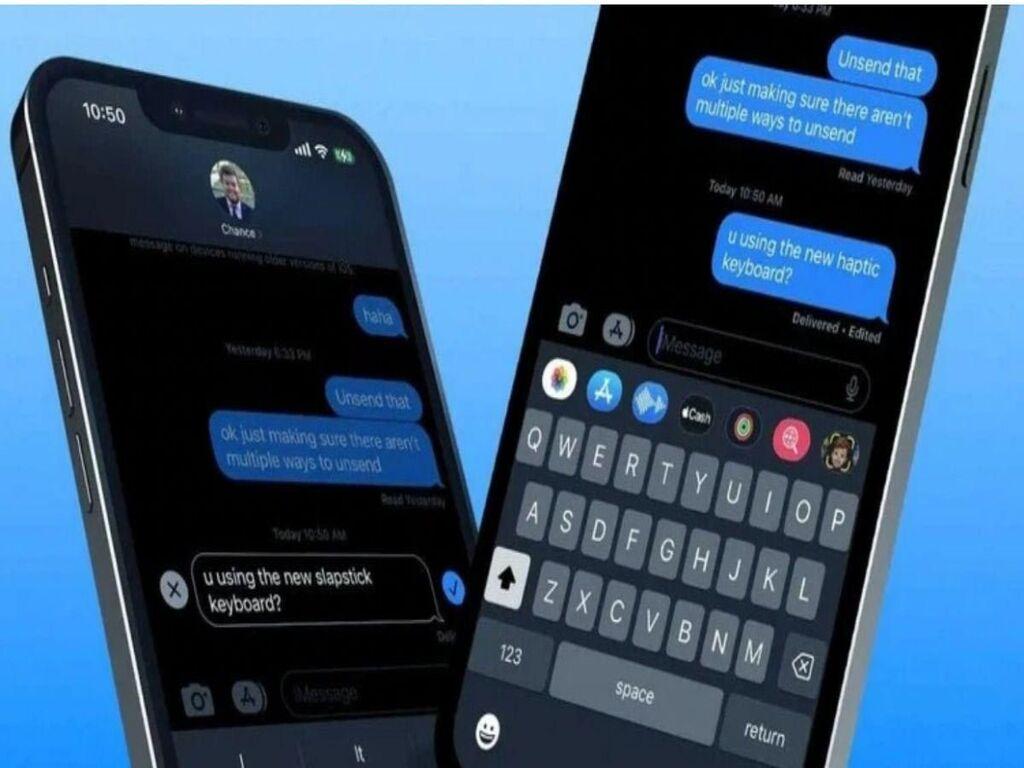
5.2 Phiên bản Web và PC
Trên Zalo Web hoặc Zalo PC, cách chỉnh sửa tin nhắn Zalo đã gửi được thực hiện thông qua thao tác chuột. Bạn di chuột tới tin nhắn, nhấp chuột phải và chọn “Chỉnh sửa”, sau đó nhập nội dung mới rồi nhấn Enter để lưu thay đổi. Ưu điểm của phương thức này là khả năng nhập liệu nhanh, đặc biệt phù hợp với những đoạn văn bản dài hoặc khi cần sửa nhiều chi tiết trong một lần thao tác.
Dù thao tác khác nhau, cả Mobile và Web/PC đều có cùng giới hạn thời gian chỉnh sửa và hiển thị thông báo “Đã chỉnh sửa” sau khi lưu. Do đó, tùy tình huống, bạn có thể linh hoạt chọn nền tảng để thực hiện chỉnh sửa tin nhắn đã gửi trên Zalo vừa nhanh vừa chính xác.
6. Lưu ý bảo mật khi chỉnh sửa nội dung đã gửi
Khi sử dụng cách chỉnh sửa tin nhắn Zalo, vấn đề bảo mật thông tin là yếu tố cần đặc biệt chú ý. Trước khi chỉnh sửa những tin nhắn chứa dữ liệu nhạy cảm, hãy cân nhắc khả năng người nhận đã sao lưu hoặc chụp lại nội dung gốc.
Đối với các cuộc trò chuyện liên quan đến công việc, giao dịch hay tài liệu pháp lý, việc chỉnh sửa có thể gây ảnh hưởng tới tính xác thực. Trong những tình huống này, thay vì thay đổi nội dung cũ, bạn nên gửi bổ sung hoặc đính chính thông tin để đảm bảo minh bạch.
Ngoài ra, chỉnh sửa tin nhắn đã gửi trên Zalo chỉ nên sử dụng để khắc phục lỗi chính tả, câu chữ hoặc thêm chi tiết còn thiếu, tránh lạm dụng để thay đổi ý nghĩa ban đầu. Điều này không chỉ duy trì sự tin tưởng mà còn giúp trao đổi thông tin rõ ràng, chính xác.
Vận dụng hợp lý sửa tin nhắn Zalo sẽ giúp bạn tránh được những tình huống khó xử, giữ cho cuộc trò chuyện mạch lạc và đảm bảo an toàn thông tin trong giao tiếp hàng ngày.
